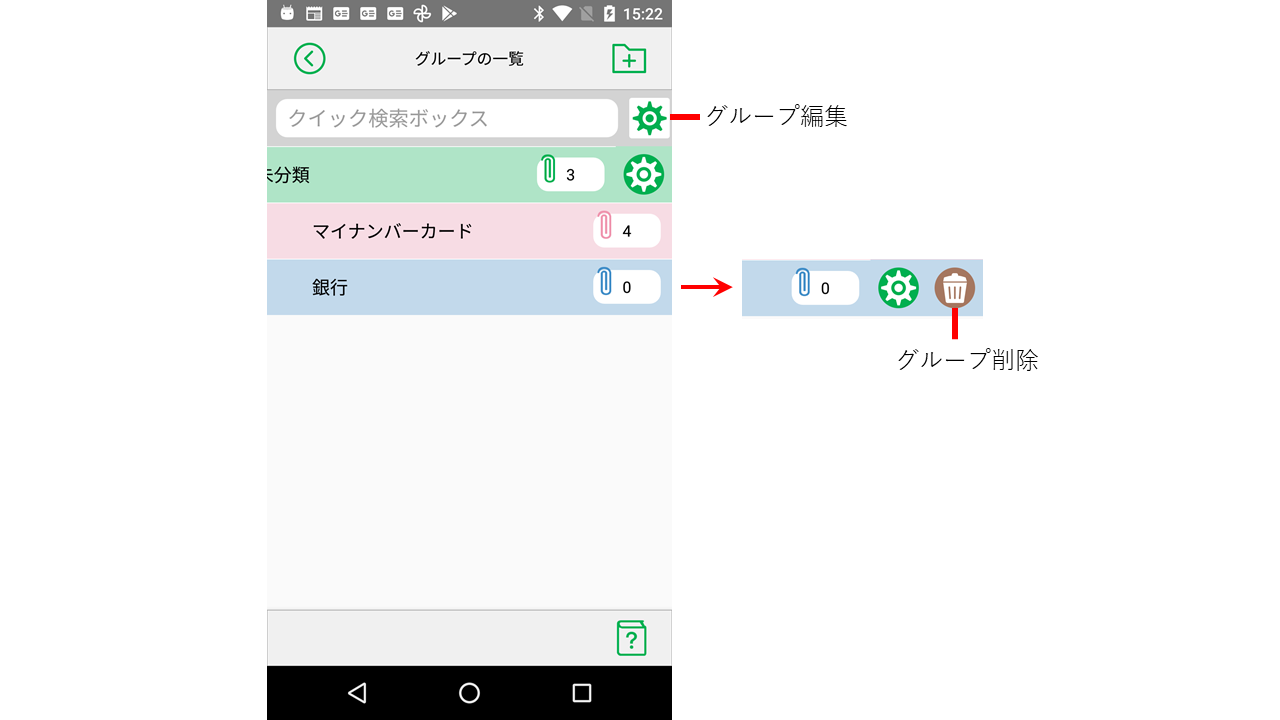快適に使おう②スロットをグループにまとめる
スロットを「グループ」分けすることができます。
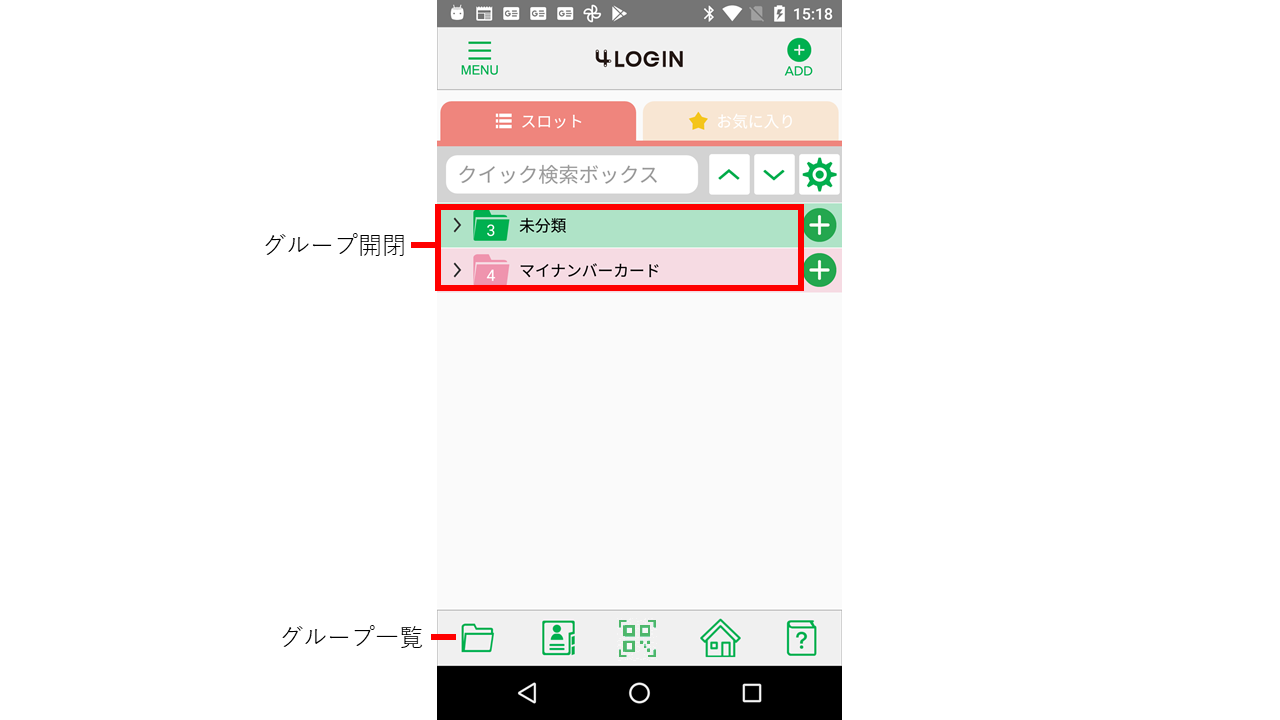
グループ開閉
各グループをタップするとグループ内のスロットが表示され、もう一度、タップすると非表示になります。
グループ一覧
スロット一覧画面の下にあるアイコンメニューにフォルダの形をしたアイコンがあります。これをタップすると「グループの一覧」画面に移動します。
「グループの一覧」画面では、現在のグループが表示されます。登録した時点であらかじめ用意されているグループは「未分類」の1つです。
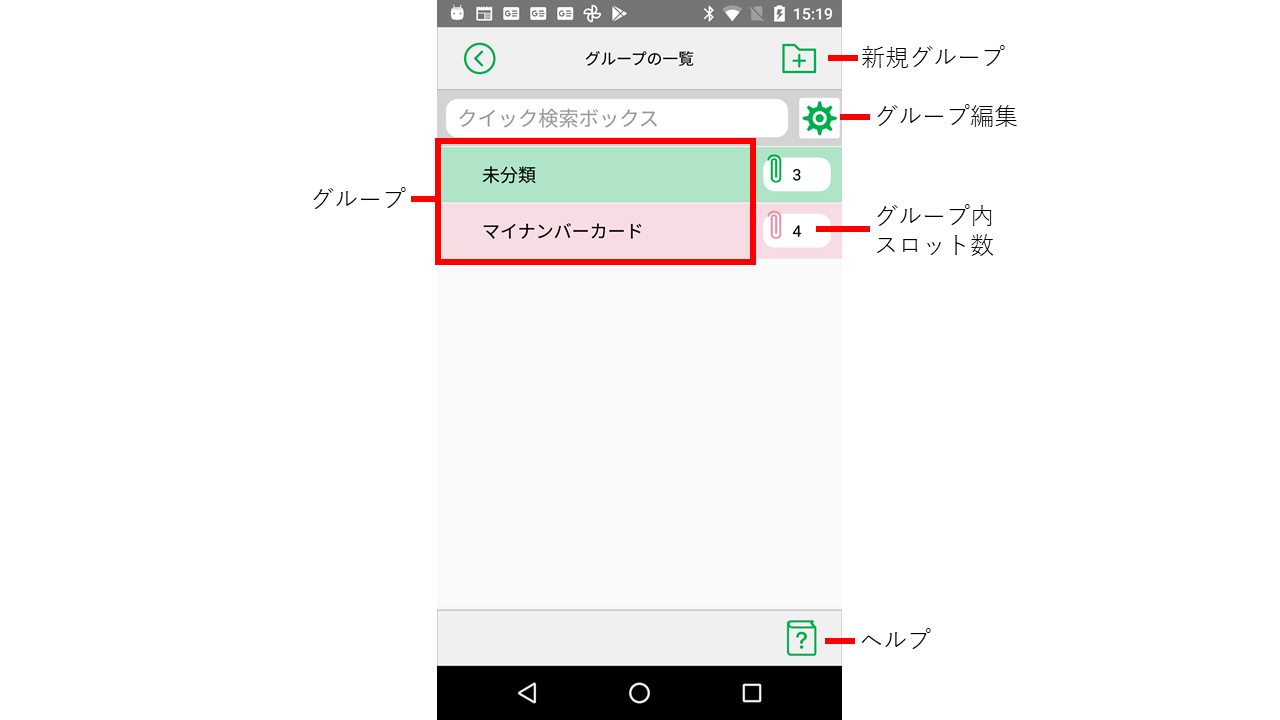
グループ
各グループを左にスワイプすると、グループの編集ができます。
新規グループ
タップすると新規グループが追加されます。
グループ編集
タップするとグループ編集モードに入ります。
グループの新規作成
- 「グループの一覧」画面で、右上のフォルダの中に「+」のマークをタップすると「グループを作成」画面に移動します。
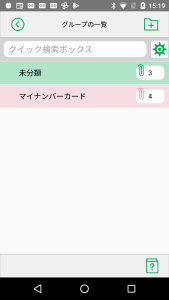
- 任意の「グループ名」を入力し、「グループ色」を選択してください。
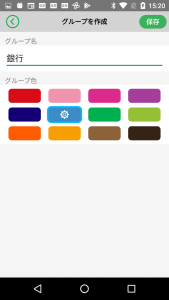
(1)グループ名
「銀行」「SNS」など、任意の内容を入力してください。
(2)グループ色
グループ色の候補として選ばれている色には、歯車のマークが付いています。グループ色に設定したい色をタップすると、歯車のマークが移動します。 - 最後に、右上の「保存」をタップすると「グループ 〇〇(「グループ名」で入力した名前) を登録しました」とメッセージが表示され、「グループの一覧画面」に戻ります。
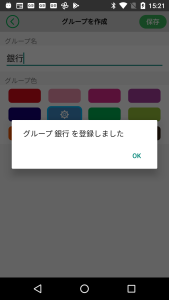
- 一覧の中に、作成したグループが追加されています。
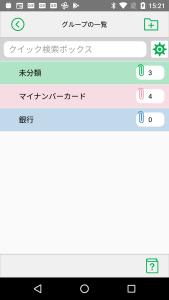
グループの編集(一括削除と並べ替え)
「グループの一覧」画面で、グループ編集(歯車マーク)をタップすると、グループ編集モードに入ります。編集モードでは、グループの削除や並び替えができます。
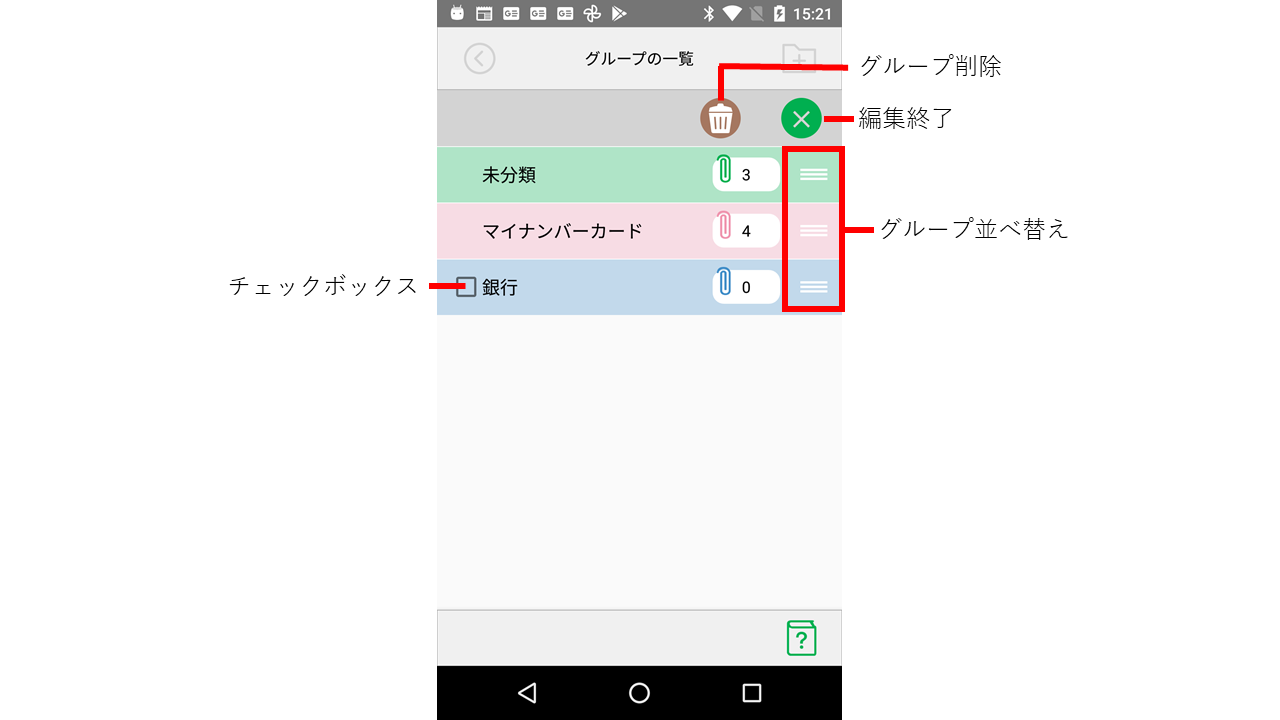
グループの並べ替え
各グループの右端を長押しするとドラッグ可能状態になります。上下させて希望の位置やグループに移動し、指を離せば並び替えが完了します。
グループ削除
スロットがひとつもないグループは、グループ名の前のチェックボックスにチェックをして、上のグループ削除(ゴミ箱のアイコン)をタップして削除します。なお、グループ内にスロットが1つ以上ある場合には、グループは削除できません。
編集終了
グループ編集モードを終了してグループ一覧画面に戻るには右上の「編集終了」を押します。
個別グループの編集(編集と削除)
個別グループの編集(グループ名の変更とグループカラーの変更)とグループ削除は、グループ編集モードに入らずに、グループ一覧画面から、該当するグループを左にスワイプしても行えます。なお、グループ内に1件でもスロットがあるとグループを削除できません。